提醒:以下步驟將清除既有網路IP資訊進行重設定動作,若為固定IP環境,嘗試前請先記下IP相關資訊,如下圖:
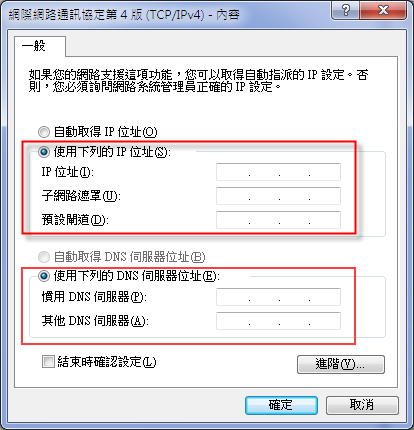
若F5 Client匯出「診斷報告」Log發現障礙原因為RAS 720 error,
此錯誤跟Windows系統本身比較有關係,
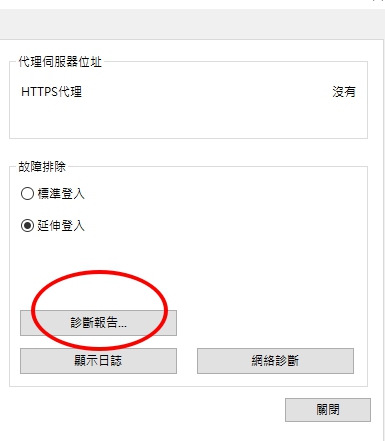
您可在此台無法連線的電腦操作以下動作:
Step 1 : 在cmd以系統管理者權限執行以下指令 (Step 1 簡易執行檔)
- sc query rasman
- sc stop rasman
- sc start rasman
- sc query rasman
Step 2 : 到裝置管理員 => 檢視 => 顯示隱藏裝置,然後確認下方網路介面卡的裝置沒有黃色驚嘆號出現
Step 3 : 至 https://vpn.ntnu.edu.tw/public/download/f5wininfo.exe 下載f5wininfo,開啟f5wininfo => Tools => Remove Components
Step 4 : 到控制台 => 解除安裝程式,把F5 VPN相關的程式移除
Step 5 : 至控制台 => 網路和網際網路 => 網路連線,把F5 VPN相關網卡刪除
Step 6 : 重新安裝F5 Edge Client
Step 7 : 至裝置管理員 => 網路介面卡=> WAN Miniport(IP) ,右鍵解除安裝裝置後重新開機
Step 8 : 在cmd執行以下指令
- netsh winsock reset
- netsh int ip reset
- ipconfig /release
- ipconfig /renew
- ipconfig /flushdns
完成後再嘗試連線VPN測試看看。

